本文主要是介绍ubuntu22.04@Jetson Orin Nano之CSI IMX219安装,希望对大家解决编程问题提供一定的参考价值,需要的开发者们随着小编来一起学习吧!
ubuntu22.04@Jetson Orin Nano之CSI IMX219安装
- 1. 源由
- 2. 安装
- 2.1 硬件安装
- 2.2 软件配置
- 2.3 新增摄像头
- 3. 效果
- 4. 参考资料
1. 源由
折腾半天时间,捣鼓这个套装摄像头(IMX219)的安装,死活就是没有这个设备。世界总是这么小,看看遇到问题的大有人在。
- CSI Camera Not Detected on Jetson Nano
- CSI-Camera is not found on the Jetson Nano
答案:NVIDIA: Configuring the CSI Connector
总算是能否显示图像了,不过说明书上也没有讲这个,过希望和我一样的小白,不要在折腾这个这哦简单的安装过程。
2. 安装
2.1 硬件安装
从逻辑思考的角度:安装摄像头硬件并不复杂
从实际使用的角度:裸板连接无非就是一根排线,但是用起来肯定不方便,排线松了搞不好烧掉。
因此,还是需要将整个设备与配件的壳子(包括摄像头支架)都给安装了。
注意事项:
- 使用跳线帽将开发板【DISABLE】与【AUTO ON】相连;
- 电源启动按键接线:
蓝黑线组:蓝色->【LED+】,黑色->【LED-】
红黑线组:红色->【PWR BTN】,黑色->【GND】
- 复位按键接线:红黑线组:红色->【SYS RST】,黑色->【GND】
 4. 摄像头安装:22转15pin排线,建议连接CAM0端口
4. 摄像头安装:22转15pin排线,建议连接CAM0端口



2.2 软件配置
NVIDIA: Configuring the CSI Connector
Step 1:启动配置CSI Connector界面
$ sudo /opt/nvidia/jetson-io/jetson-io.py
Step 2:选择配置Jetson 24pin CSI Connector
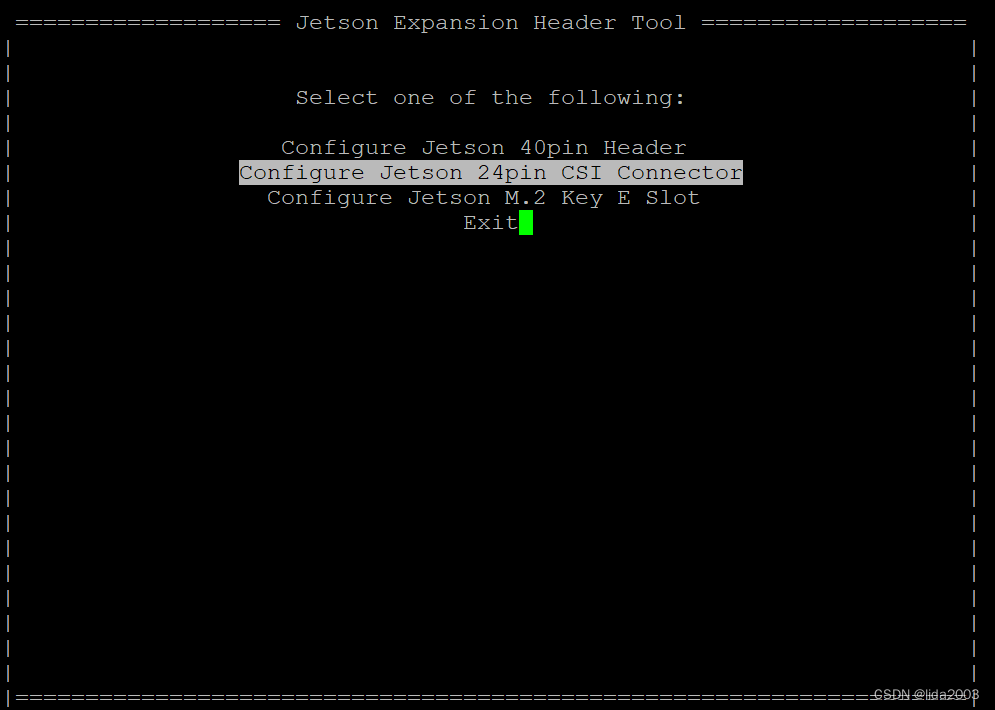 Step 3:确认当前CSI Connector IO配置; (对硬件不熟悉的就继续吧,熟悉的可以看看是否当前就是正确的。)
Step 3:确认当前CSI Connector IO配置; (对硬件不熟悉的就继续吧,熟悉的可以看看是否当前就是正确的。)
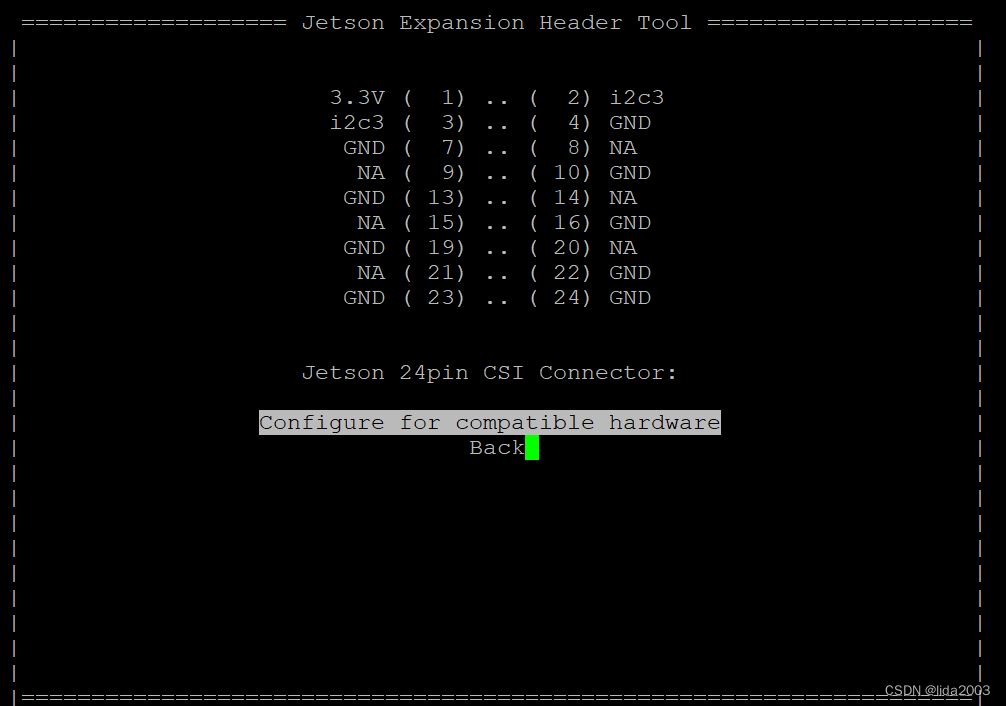 Step 4:选择满足需求的CSI Connector IO配置;
Step 4:选择满足需求的CSI Connector IO配置;
注意:笔者是接在硬件CAM0这个22pin接口上的,但是选择“Camera IMX219-cam0"是不行的。要选“Camera IMX219 Dual"或者“Camera IMX219-cam1"。
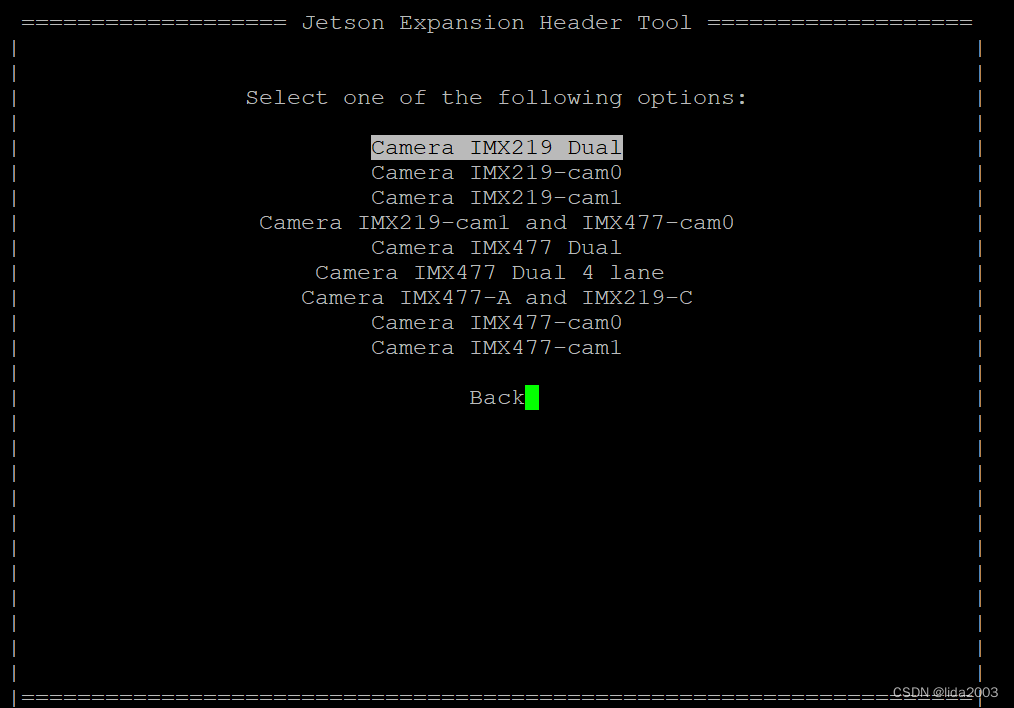
Step 5:保存CSI Connector IO配置;
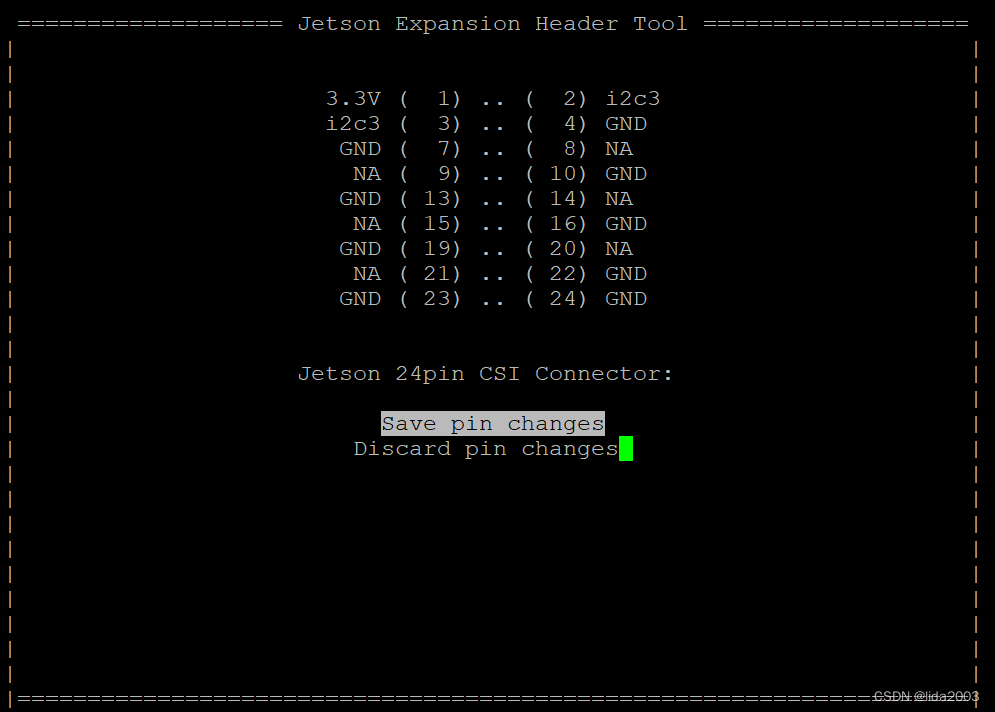
Step 6:确认保存,并重启生效CSI Connector IO配置;
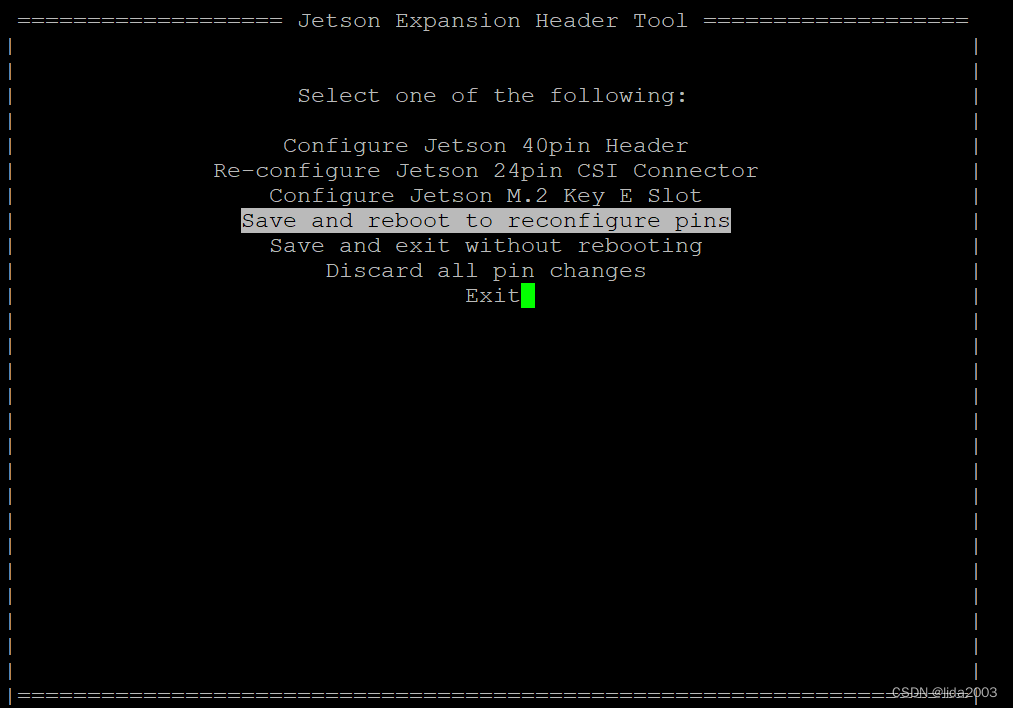
Step 7:任意键执行重启,一般回车;
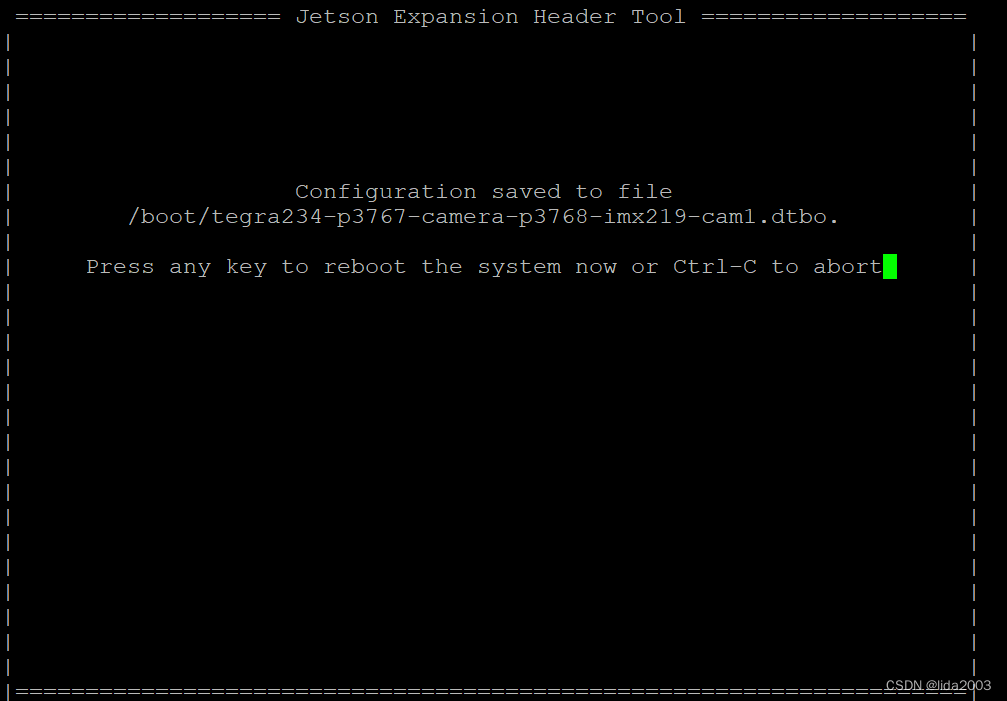
2.3 新增摄像头
很多人都在问,笔者也有OV5647的摄像头,可以参考的资料很多。后续装上OV5647的时候,就补充下,暂时不展开了。
- Jetson Nano with Pi Cam V1 (OmniVision OV5647) does not work
- OmniVision OV5647 Linux driver for Jetson Nano
- NVIDIA: Adding Support for Custom Hardware
3. 效果
基于之前的基础:《Linux 36.2@Jetson Orin Nano之Hello AI World!》
$ cd jetson-inference/build/aarch64/bin/
$ ./video-viewer csi://0 ----input-flip=rotate-180

4. 参考资料
【1】Linux 36.2@Jetson Orin Nano之基础环境构建
【2】Linux 36.2@Jetson Orin Nano之Hello AI World!
这篇关于ubuntu22.04@Jetson Orin Nano之CSI IMX219安装的文章就介绍到这儿,希望我们推荐的文章对编程师们有所帮助!









